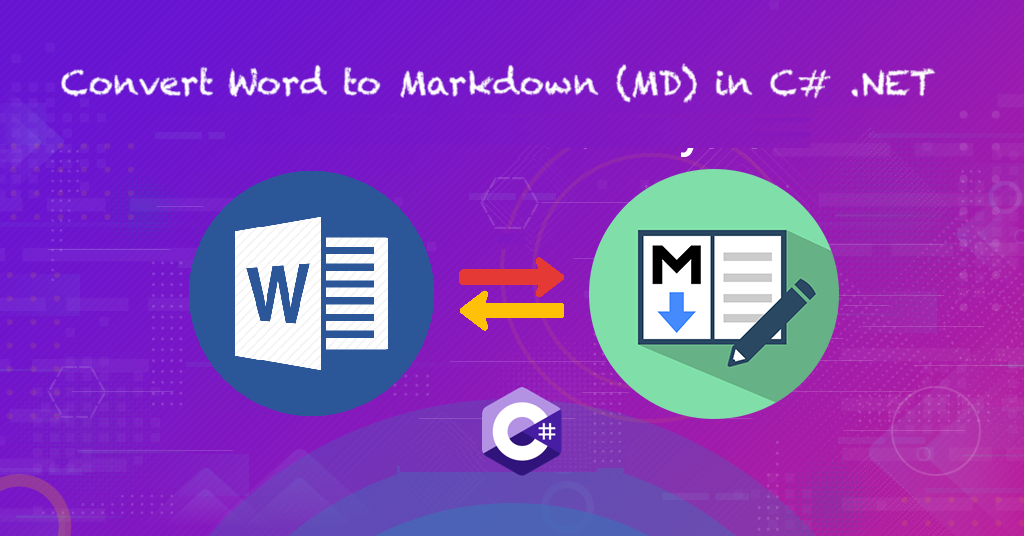
Пераўтварыце Word у Markdown у C# .NET
У нашым паўсядзённым жыцці розныя фарматы дакументаў выкарыстоўваюцца для розных мэтаў. Markdown (MD) стаў папулярным фарматам для стварэння кантэнту для вэб-сайтаў, блогаў і іншых інтэрнэт-платформаў. З іншага боку, Microsoft Word з’яўляецца адным з найбольш шырока выкарыстоўваюцца інструментаў апрацоўкі тэкстаў для стварэння і рэдагавання дакументаў. Аднак, калі справа даходзіць да публікацыі змесціва ў інтэрнэце, дакументы Word (DOC/DOCX) могуць быць не лепшым выбарам з-за іх складанасці фарматавання. Тут спатрэбіцца пераўтварэнне дакументаў Word у фармат Markdown. У гэтым артыкуле мы абмяркуем, як канвертаваць дакументы Word у фармат Markdown (MD) з дапамогай C# і REST API.
Markdown з’яўляецца папулярным выбарам для стварэння дакументаў, асабліва для тэхнічнага і навуковага пісьма, паколькі ён дазваляе лёгка фарматаваць тэкст без выкарыстання складаных інструментаў фарматавання.
Word to Markdown Conversion API
Aspose.Words Cloud - гэта REST API, які дазваляе распрацоўшчыкам выконваць розныя задачы па апрацоўцы дакументаў, такія як пераўтварэнне Word у Markdown. З дапамогай Aspose.Words Cloud SDK для .NET вы можаце лёгка выкарыстоўваць гэты API у сваіх праграмах .NET. Ён прапануе просты і эфектыўны спосаб пераўтварэння дакументаў Word у фармат Markdown, дазваляючы вам засяродзіцца на асноўнай логіцы прыкладання.
Цяпер, каб выкарыстоўваць SDK, знайдзіце Aspose.Words-Cloud у дыспетчары пакетаў NuGet і націсніце кнопку «Дадаць пакет». Па-другое, атрымайце ўліковыя даныя кліента з Cloud Dashboard.
Калі ў вас няма ўліковага запісу, проста стварыце бясплатны, выкарыстоўваючы сапраўдны адрас электроннай пошты.
Word to MD на C#
Калі ласка, паспрабуйце выкарыстоўваць наступны фрагмент кода для пераўтварэння Word у MD з дапамогай C# .NET.
// Атрымайце ўліковыя дадзеныя кліента з https://dashboard.aspose.cloud/
string clientSecret = "d757548a9f2558c39c2feebdf85b4c44";
string clientID = "4db2f826-bf9c-42e7-8b2a-8cbca2d15553";
// стварыць аб'ект канфігурацыі, выкарыстоўваючы дадзеныя ClinetID і Client Secret
var config = new Configuration { ClientId = clientID, ClientSecret = clientSecret };
// ініцыялізаваць асобнік WordsApi
var wordsApi = new WordsApi(config);
// імя ўваходнага файла
String inputFile = "test_doc.docx";
// імя атрыманага файла
String resultant = "resultant.md";
// выніковы фармат файла
String format = "MD";
try
{
// загрузіць файл з лакальнага дыска
using (var file = System.IO.File.OpenRead(inputFile))
{
var uploadFileRequest = new UploadFileRequest(file, inputFile);
// загрузіць файл у воблачнае сховішча
wordsApi.UploadFile(uploadFileRequest);
}
// стварыць аб'ект запыту DocumentWithFormat
var response = new GetDocumentWithFormatRequest(inputFile, format,outPath: resultant);
// запусціць аперацыю дакумента
wordsApi.GetDocumentWithFormat(response);
// надрукаваць паведамленне аб паспяховым выкананні, калі пераўтварэнне прайшло паспяхова
if (response != null && response.Equals("OK"))
{
Console.WriteLine("Word to Markdown conversion successfull !");
Console.ReadKey();
}
}catch (Exception ex)
{
Console.WriteLine("error:" + ex.Message + "\n" + ex.StackTrace);
}
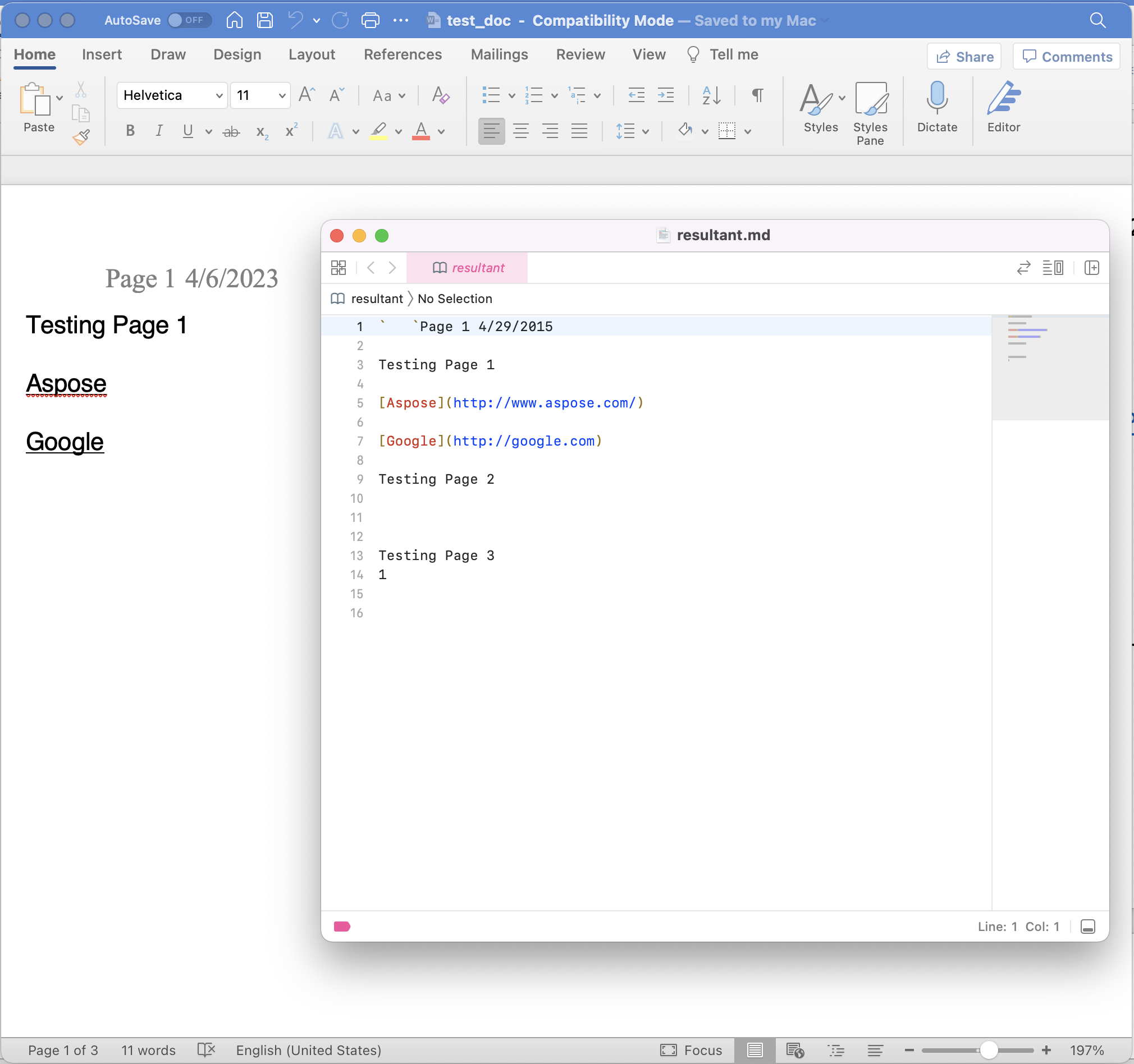
Малюнак: - Папярэдні прагляд пераўтварэння Word у Markdown.
Ніжэй прыведзены падрабязнасці аб кожным радку кода.
- Па-першае, мы стварылі асобнік класа канфігурацыі, перадаючы ідэнтыфікатар кліента і сакрэт кліента ў якасці аргументаў.
- Па-другое, стварыце аб’ект WordsApi, дзе мы перадаем аб’ект канфігурацыі ў якасці аргумента.
- Па-трэцяе, прачытайце ўваходны дакумент Word з лакальнага дыска і загрузіце яго ў воблачнае сховішча з дапамогай метаду UploadFile(…).
- Затым стварыце асобнік GetDocumentWithFormatRequest, дзе мы перадаем імя ўваходнага файла, выніковы фармат як MD і выніковае імя файла ў якасці аргументаў.
- Нарэшце, выклічце метад GetDocumentWithFormat(..), каб выканаць пераўтварэнне Word у Markdown. Пасля пераўтварэння выніковы файл таксама захоўваецца ў воблачным сховішчы.
Узор дакумента Word, выкарыстаны ў прыведзеным вышэй прыкладзе, можна загрузіць з testdoc.docx.
DOC у Markdown з дапамогай каманд cURL
Выкарыстоўваючы каманды cURL і Aspose.Words Cloud, вы можаце хутка і лёгка канвертаваць дакументы Word у фармат Markdown без неабходнасці напісання карыстальніцкага кода. Такі падыход дазваляе бесперабойную інтэграцыю з існуючымі працоўнымі працэсамі і інструментамі, эканомячы час і сілы. Такім чынам, выкарыстанне каманд cURL і Aspose.Words Cloud для пераўтварэння Word у Markdown забяспечвае простае, эфектыўнае і наладжвальнае рашэнне для пераўтварэння вашых дакументаў.
Каб пачаць выкарыстоўваць гэты падыход, нам трэба згенераваць accessToken (на аснове ўліковых дадзеных кліента). Калі ласка, выканайце наступную каманду:
curl -v "https://api.aspose.cloud/connect/token" \
-X POST \
-d "grant_type=client_credentials&client_id=bb959721-5780-4be6-be35-ff5c3a6aa4a2&client_secret=4d84d5f6584160cbd91dba1fe145db14" \
-H "Content-Type: application/x-www-form-urlencoded" \
-H "Accept: application/json"
Пасля стварэння {accessToken} выканайце наступную каманду, каб загрузіць дакумент Word з воблачнага сховішча і пераўтварыць яго ў фармат Markdown (md). Мы выкарысталі параметр -o, які захоўвае вывад на лакальным дыску.
curl -v "https://api.aspose.cloud/v4.0/words/test_doc.docx?format=MD" \
-X GET \
-H "accept: application/octet-stream" \
-H "Authorization: Bearer <accessToken>" \
-o "resultant.md"
Заключэнне
У заключэнне, магчымасць пераўтварэння дакументаў Word у фармат Markdown можа значна спрасціць працэс стварэння кантэнту для распрацоўшчыкаў, блогераў і тэхнічных аўтараў. Aspose.Words Cloud забяспечвае простае, але магутнае рашэнне для дасягнення гэтага пераўтварэння з гібкасцю выкарыстання каманд .NET SDK або cURL. З дапамогай гэтага інструмента карыстальнікі могуць лёгка канвертаваць свае дакументы Word у фармат Markdown, эканомячы каштоўны час і намаганні ў працэсе стварэння кантэнту.
Карысныя спасылкі
Звязаныя артыкулы
Перайдзіце па наступных спасылках, каб даведацца больш пра: